Wiele osób, takich jak Lincoln, chce zapisać zawartość spotkania lub dyskusji, nagrywając sesję GoToMeeting. W tym artykule dostępnych jest kilka metod przechwytywania GoToMeeting w systemach Windows i Mac.
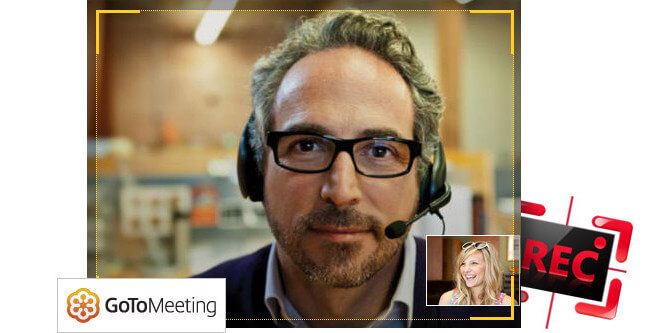
Jak nagrywać GoToMeeting
Opracowana przez Cityrix w 2004 r. GoToMeeting, szeroko stosowana aplikacja do prowadzenia konferencji online, umożliwia nam organizowanie spotkań w czasie rzeczywistym na komputerze z systemem Windows oraz na przenośnych urządzeniach z systemem iOS i Android, takich jak iPad, iPhone, Samsung, LG, Sony itp. nie trzeba pojawiać się w sali konferencyjnej, aby punktualnie uczestniczyć w spotkaniu, i mieć dostęp do rozmów z kolegami lub klientami w celu efektywnej dyskusji przy korzystaniu z takiej elektronicznej sali sesji. Dostępne są dwa konta, jedno konto do użytku osobistego lub małej firmy oraz konto wielu użytkowników dla dużych firm lub przedsiębiorstw. Wiele osób, takich jak Lincoln, chce zapisać zawartość spotkania lub dyskusji, nagrywając sesję GoToMeeting. W tym artykule dostępnych jest kilka metod przechwytywania GoToMeeting w systemie Windows.
Aplikacja GoToMeeting ma wbudowaną nagrywarkę, która pomaga użytkownikom udostępniać działania na ekranie i konferencje online prowadzone w biurze lub w innych miejscach. W ten sposób możesz łatwo odtworzyć nagranie i nigdy nie przegapić żadnej znaczącej zawartości konferencji. Jest to świetny sposób na nagranie oprogramowania komputerowego w systemie Windows, szczególnie dla tych, którzy potrzebują natychmiastowego przechwytywania konferencji na ekranie. Jak korzystać z tego rodzimego rejestratora GoToMeeting?
Pobierz aplikację GoToMeeting z gotomeeting.com. Następnie rozpocznij spotkanie online z innymi. Kliknij kartę „Nagrywanie tego spotkania” na dole panelu sterowania GoToMeeting i rozpocznij przechwytywanie. Po zakończeniu spotkania online kliknij ten sam przycisk, aby zakończyć przechwytywanie. Następnie pojawi się wyskakujące powiadomienie z pytaniem, czy przekonwertować przechwytywanie za pomocą GoToMeeting Recording Manager do przesyłania i udostępniania go uczestnikom GoToMeeting.
Plusy: Jest to darmowy domyślny rejestrator obsługiwany przez GoToMeeting. Prosty i przejrzysty interfejs umożliwia wygodne nagrywanie spotkania online.
Wady: Niektórzy użytkownicy oceniają, że zapisywanie nagrania na komputerze jest trochę skomplikowane, a to natywne narzędzie do przechwytywania czasami wyświetla pusty ekran podczas odtwarzania nagranego wideo. Proces nagrywania nagle się zakończy, gdy pojemność dysku twardego spadnie poniżej 100 MB.
Aby lepiej zapisać zawartość GoToMeeting online, istnieje wiele możliwości jej nagrania. W następnej części pokażemy trzy renomowane rejestratory do przechwytywania GoToMeeting.
Aiseesoft GoToMeeting Recorder to profesjonalny rejestrator ekranu do rejestrowania działań na ekranie. Jest to bardzo przydatne nagrywać czaty Skype, Webex, GoToMeeting i tak dalej. Czy chcesz zachować ulubioną kreskówkę do dalszego oglądania? Ten Rejestrator GoToMeeting może pomóc w nagrywaniu anime z wielu stron z anime.

Możesz nauczyć się kroków z poniższego filmu:


Krok 1 Zainstaluj Windows GoToMeeting Recorder.
Pobierz bezpłatne oprogramowanie i postępuj zgodnie z instrukcjami, aby zakończyć instalację.
Krok 2 Dostosuj region przechwytywania
Możesz wybrać pełną wersję lub zdefiniować własny obszar nagrywania.
Krok 3 Nagraj GoToMeeting.
Podczas definiowania obszaru nagrywania kliknij czerwony przycisk „Rec” i przechwyć GoToMeeting.
Krok 4 Wyświetl podgląd i zapisz zrzut.
Po zakończeniu wyskakujące okienko pozwoli wyświetlić podgląd przechwytywania. Podczas podglądu możesz również zrobić zrzut ekranu w wybranym momencie.
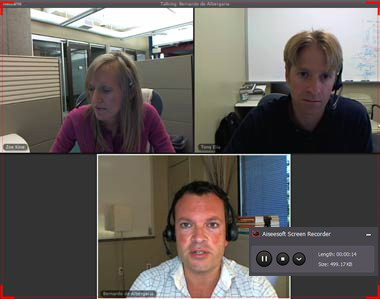
Plusy: Ta aplikacja do nagrywania może również nagrywać inne alternatywy GoToMeeting, takie jak GoToWebinar, Webex, Skype i tak dalej.
Wady: Ta darmowa wersja Windows GoToMeeting Recorder pozwala tylko na zapisywanie 2-minutowych nagrań GoToMeeting.
Lepszą metodą rejestrowania GoToMeeting jest użycie łatwej aplikacji o nazwie CamStudio lub Alternatywy CamStudio. Chociaż nie jest to w pełni funkcjonalne narzędzie do przechwytywania, wciąż przyciąga uwagę wielu użytkowników ze względu na proste operacje nagrywania i przejrzysty interfejs.
Dzięki CamStudio możesz łatwo pobrać ważną zawartość GoToMeeting i przekonwertować przechwycony plik na AVI lub SWF. Jeśli chcesz przechwycić GoToMeeting za pomocą tego oprogramowania typu open source, kliknij kartę „Region”, aby wybrać „Stały region” lub „Pełny ekran”, jak chcesz. Dostępne opcje audio pozwalają zdecydować, czy nie chcesz nagrywać dźwięku, czy chcesz nagrywać dźwięk z mikrofonu lub głośników. Naciśnij czerwony przycisk „Nagraj”, aby rozpocząć przechwytywanie. Kliknij „Wstrzymaj”, jeśli potrzebujesz przerwy lub „Zatrzymaj”, aby zakończyć przechwytywanie sesji GoToMeeting.
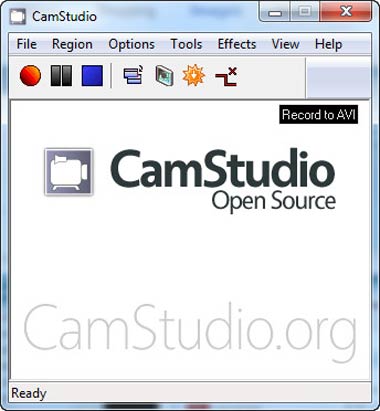
Plusy: CamStudio jest szeroko stosowany, ponieważ jest bezpłatną i łatwą aplikacją do rejestrowania aktywności na ekranie. Możesz nagrywać głos z mikrofonu lub głośników.
Wady: Niestety, to narzędzie nie działa w systemie Mac OS X. Ponadto jego funkcja adnotacji na ekranie jest trudna w użyciu i jest wypełniona wieloma skomplikowanymi ustawieniami, które mogą wprowadzać zamieszanie wśród użytkowników, szczególnie dla początkujących. I nie ma funkcji edycji, gdy chcesz dodać efekty wideo.
Co powiesz na wykorzystanie Apowersoft do nagrywania GoToMeeting? Apowersoft ma swoją wersję online, która pozwala użytkownikom nagrywać pulpit bezpośrednio na stronie internetowej, a Ty musisz pobrać program uruchamiający online. Poza tym ma również wersję Pro i udostępnia więcej funkcji. Dzięki tej przyzwoitej aplikacji możesz łatwo nagrywać GoToMeeting z wygodą w kilku skrótach klawiszowych. Rozpocznij konferencję w GoToMeeting, wybierz „Pełna wersja” lub dostosowany region do nagrywania ekranu. Następnie kliknij „ok”, aby rozpocząć nagrywanie ekranu. Podczas tego procesu możesz także edytować nagranie. Po zakończeniu nagrywania pojawi się wyskakująca lista wideo, w której możesz ją odtworzyć lub edytować wideo za pomocą wbudowanego narzędzia do edycji. Apowersoft ma również wersję Mac, jeśli szukasz Nagrywarka z ekranem Mac dla GoToMeeting.
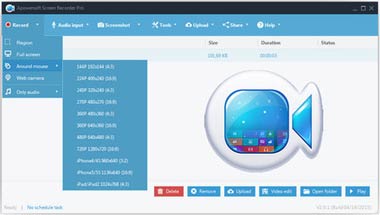
Plusy: Użytkownicy mogą nagrywać GoToMeeting za pomocą internetowego rekordu Apowersoft za darmo. Wersja Pro ma więcej funkcji. Skrótów można używać do kontrolowania przechwytywania. Możesz również przesłać nagrane wideo w formacie GIF lub MP4 na YouTube lub Vimeo w celu udostępnienia online.
Wady: Rejestrator internetowy potrzebuje więcej czasu na pobranie, a użytkownicy muszą poczekać chwilę, aby rozpocząć proces. Wersja Pro ogranicza użytkowników do trzydniowego bezpłatnego okresu próbnego. Jeśli go nie zarejestrujesz, pojawi się znak wodny, którego nie będzie można usunąć.
Czy możesz nagrać GoToMeeting, jeśli nie jesteś prezenterem?
Tak. Istnieje wiele rejestratorów GoToMeeting, takich jak Aiseesoft Screen Recorder, który umożliwia nagrywanie GoToMeeting, nawet jeśli nie jesteś prezenterem.
Gdzie jest przechowywane nagranie GoToMeeting?
Ogólnie rzecz biorąc, nagranie GoToMeeting będzie przechowywane w „C:\Users\ \Dokumenty”. Jeśli korzystasz z funkcji nagrywania w chmurze, nagranie zostanie zapisane online na stronie Historia spotkań.
Jak odzyskać nagranie GoToMeeting?
Jeśli korzystasz z nagrywania w chmurze, możesz przejść do gotomeeting.com, aby wyświetlić utracone nagranie GoToMeeting. Lub możesz użyć narzędzia do odzyskiwania danych, takiego jak Aiseesoft Data Recovery, aby odzyskać usunięte nagranie GoToMeeting lokalnie.
W tym artykule przedstawiamy głównie sposób zapisywania sesji GoToMeeting bez kłopotów. Możesz przejść do domyślnego rejestratora na komputerze lub użyć najlepszego rejestratora GoToMeeting wymienionego powyżej. Po prostu wybierz ten, który Twoim zdaniem jest odpowiedni dla Ciebie i zacznij efektywnie przechwytywać GoToMeeting!